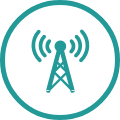WIE KANN ICH ZUKÜNFTIGE AUFNAHMEN PLANEN?

Wie kann ich eine laufende Sendung aufnehmen?
OPTION 1
OPTION 2
Wie kann ich Aufnahmen auf meiner Horizon Box schauen?
- Aufnahmen einrichten und verwalten,
- aufgenommene und erworbene Inhalte sowie
Inhalte deines Heimnetzwerks wie Fotos, Musik und Videos betrachten.
Ich will Aufnahmen von meiner Horizon Box löschen
Um alle Folgen einer Serie auf einmal zu löschen, klicke dafür auf eine Aufnahme oder Reservierung und anschliessend auf «ALLE EPISODEN LÖSCHEN».
Wie kann ich Aufnahmen planen, wenn ich unterwegs bin?
Wichtig: Sendungen, die du direkt auf deiner Horizon Box geplant hast, sind im TV-Guide der UPC TV App nicht ersichtlich. Zudem kannst du deine geplanten Aufnahmen nur über die Horizon Box schauen, bearbeiten und löschen.